U ovom članku pokazat ću vam kako instalirati i započeti .NET Core na CentOS 7. Pa, krenimo.
Dodavanje spremišta Microsoftovih paketa:
CentOS 7 nema .NET Core paketi u službenom spremištu paketa CentOS 7. No, lako možete dodati službeno spremište Microsoftovih paketa na CentOS 7 i instalirati .NET Core odatle pomoću upravitelja paketa YUM.
Microsoft nudi RPM paket kako bi olakšao dodavanje službenog spremišta Microsofta na CentOS 7.
Da biste preuzeli i instalirali spremište RPM paketa na CentOS 7, pokrenite sljedeću naredbu:
$ sudo rpm -Uvh https: // paketi.Microsofta.com / config / rhel / 7 / packages-microsoft-prod.o / min
Treba instalirati RPM paket.
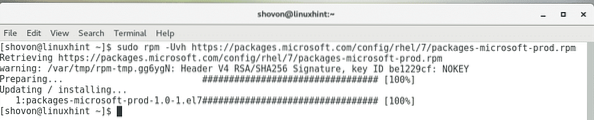
Sada ažurirajte predmemoriju spremišta YUM paketa sljedećom naredbom:
$ sudo yum makecache
Trebao bi se ažurirati predmemorija spremišta YUM paketa. Kao što vidite, spremište Microsoftovih paketa nalazi se na popisu. Dakle, ispravno je dodano.

Instaliranje .NET jezgra:
Sada možete instalirati .NET Core SDK sa sljedećom naredbom:
$ sudo yum instaliraj dotnet-sdk-2.2
Da biste potvrdili instalaciju, pritisnite g a zatim pritisnite
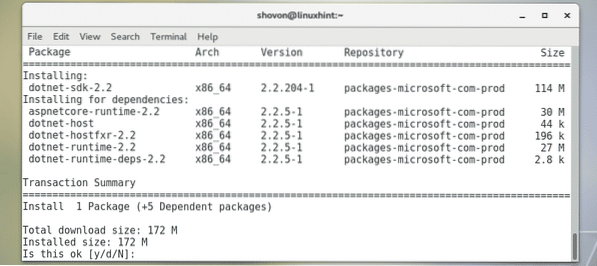
YUM bi trebao započeti preuzimanje i instaliranje svih potrebnih RPM paketa iz službenog spremišta Microsofta.
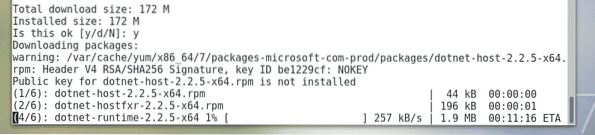
Ako se od vas zatraži da prihvatite GPG ključ Microsoftovog službenog spremišta paketa, samo pritisnite g a zatim pritisnite

.Treba instalirati NET Core SDK.
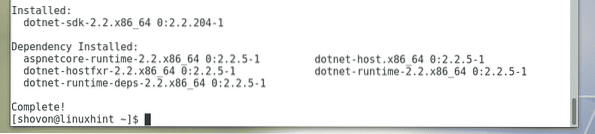
Sada, da provjerimo je li .NET Core SDK ispravno radi, pokrenite sljedeću naredbu:
$ dotnet --verzijaKao što vidite, podaci o inačici ispisuju se na zaslonu. Dakle, djeluje.

Pisanje i pokretanje vašeg prvog .NET program:
U ovom odjeljku pokazat ću vam kako napisati i pokrenuti svoj prvi .NET program na CentOS 7.
Prvo dođite do direktorija u koji želite spremiti svoj .NET projektne datoteke. Sve svoje projekte čuvam u ~ / Projekti / imenik. Dakle, navigiram na ~ / Projekti /
$ cd ~ / Projekti
Sada stvorite novi .NET projekt Pozdrav svijete sa sljedećom naredbom:
$ dotnet nova konzola -o helloWorldBILJEŠKA: Ovdje, Pozdrav svijete je naziv projekta. Možete ga promijeniti u bilo što što želite.

Treba izraditi novi projekt.
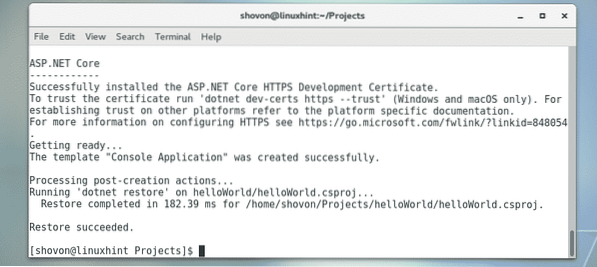
Također treba stvoriti namjenski direktorij projekata, kao što možete vidjeti na snimci zaslona u nastavku.

Sada se pomaknite do direktorija projekta Pozdrav svijete/ sa sljedećom naredbom:
$ cd pozdravSvijet /
U direktoriju projekta imat ćete Program.cs datoteka. Ovo je glavna datoteka izvornog koda ... NET Core prema zadanim postavkama koristi programski jezik C # (C-Sharp). Dakle, morate staviti svoj C # kôd u Program.cs datoteka.
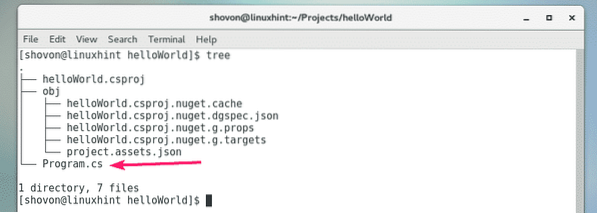
Prema zadanim postavkama, u Program.cs datoteka. Sadržaj Program.cs datoteka prikazana je na snimci zaslona u nastavku.

Evo, Sustav knjižnica se uvozi s koristeći izjava.
Zatim, prostor imena Pozdrav svijete stvoren je za program.
C # je objektno orijentirani programski jezik. Dakle, čak i jednostavan program jer ovaj treba imati vlastitu klasu. Evo, a Program razred je stvoren. Primijetite da je naziv klase isto što i naziv datoteke (bez nastavka datoteke).
The Program razred ima a Glavni metoda koja uzima niz od niz kao argument. Glavna metoda ima poništiti kao povratni tip, dakle, ne vraća ništa.
Zatim, Konzola.WriteLine () funkcija koristi se za ispis teksta "Pozdrav svijete" na ekranu.
Sada, pokrenimo program da vidimo imamo li stvarno izlaz koji očekujemo.
Sada pokrenite svoj .NET projekt kako slijedi:
$ dotnet trčanje
Kao što vidite, očekivani se tekst ispisuje na ekranu.

Dakle, tako instalirate i pokrećete .NET projekti na Ubuntu 18.04 LTS. Hvala što ste pročitali ovaj članak.
 Phenquestions
Phenquestions

